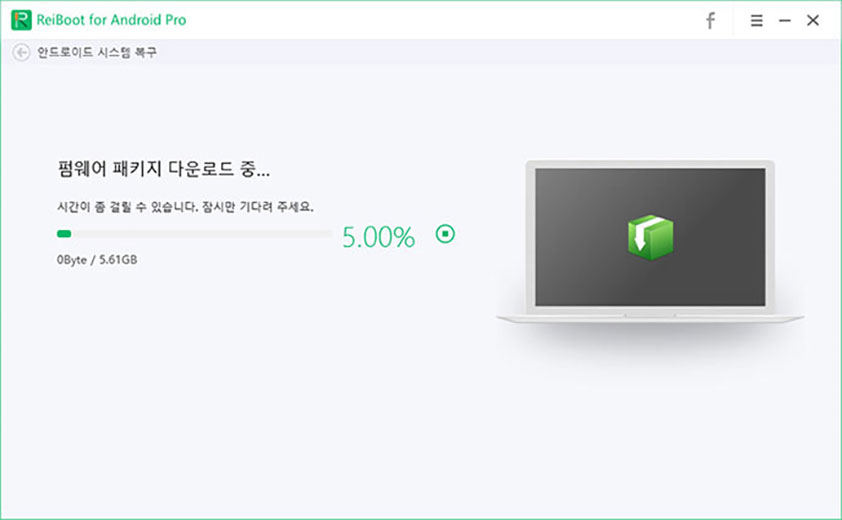'휴대전화에서 음성이 허용되지 않음' 문제를 해결하는 6가지 실용적인 방법
by 오준희 업데이트 시간 2022-05-23 / 업데이트 대상 Fix Android
새로운 휴대폰이 시장에 등장하면서 스마트폰 시장은 요동치고 있습니다. 많은 사람들이 새 모델을 구매하는 것을 선호하지요. 따라서 "음성이 허용되지 않음"와 같은 오류가 표시되는 것은 매우 일반적입니다. 이 글에서는 이 문제를 해결하는 6가지 방법을 설명합니다.
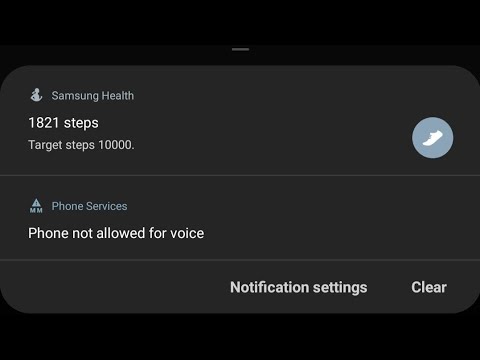
내 휴대폰이 음성을 허용하지 않는 이유
휴대폰이 음성을 허용하지 않는다는 의미는 무엇일까요? 이 문제는 다음과 같은 경우에 발생합니다.
- 휴대폰이 특정 이동통신사에 연결되어 있거나 잠겨 있습니다.
- SIM과 이동통신사의 비호환성.
- 휴대폰 모델이 너무 오래되었습니다.
마지막 이유는 특히 음성 MetroPCS가 허용되지 않는 휴대폰에서 일어납니다. 그리고 첫 번째와 두 번째 이유는 음성 오류가 허용되지 않는 t-모바일 휴대폰에서 일어날 수 있습니다.
휴대폰의 ‘음성이 허용되지 않음' 문제를 해결하는 6가지 방법
음성이 허용되지 않는 휴대폰을 해결하는 방법에는 여러 가지가 있습니다. 우리는 이 일반적인 오류를 해결하는 가장 효과적인 방법에 대해 알려드리겠습니다.
- 1. 이동통신사에 문의하기
- 2. SIM 카드를 휴대폰에 다시 삽입하기
- 3. 잠금 해제 코드를 사용해 장치 잠금 해제하기
- 4. 네트워크 연결 확인하기
- 5. 소프트웨어 업데이트 확인하기
- 6. ReiBoot for Android로 안드로이드 시스템 문제 복구하기
1. 이동통신사에 문의하기
음성이 허용되지 않는 휴대폰을 수정하는 첫 번째 방법은 SIM 요금제를 확인하는 것입니다. 해당 통신사의 고객 관리 담당자에게 연락하여 잠금장치를 변경해 달라고 요청해 보십시오. 그들은 여러분의 휴대폰의 잠금을 해제할 수 있는 장비 스위치라는 프로세스를 수행할 것입니다.
2. SIM 카드를 휴대폰에 다시 삽입하기
이 문제는 SIM 카드를 올바르게 삽입하지 않은 경우에도 나타날 수 있습니다. SIM에 먼지가 묻어있으면 SIM 슬롯 단자와 제대로 접촉하지 못할 수 있습니다.
- SIM 제거 핀을 사용하여 SIM 카드 트레이를 제거합니다.
- 휴대폰에 듀얼 SIM 카드 슬롯이 있는 경우 SIM 카드를 교체하세요.
SIM을 다시 삽입하고 휴대폰을 다시 시작합니다.

3. 잠금 해제 코드를 사용해 장치 잠금 해제하기
이동 통신사에 문의도 해봤고 SIM을 여러 번 다시 재삽입해봤는데도 문제가 해결되지 않은 경우, 잠금 해제 코드를 사용하여 기기의 잠금을 해제해 보십시오. 그러나 이 방법을 사용하려면 이동통신사 및 전화 모델의 잠금 해제 코드 지원이 필요합니다.
- 휴대폰에서 다이얼패드를 엽니다.
- *#78#* 코드 또는 Google에서 받은 코드를 입력합니다.
작동 메뉴 옵션에 따라 이동통신사 연결이 해제됩니다.

4. 네트워크 연결 확인하기
안드로이드에는 네트워크 연결을 수동 또는 자동으로 선택하는 옵션이 있습니다. 이 옵션을 변경한 적이 있다면 기본적으로 설정된 자동으로 되돌립니다.
- 설정 메뉴를 엽니다.
- 데이터 사용 옵션을 누릅니다.
- 모바일 네트워크로 이동합니다.
- "선호하는 SIM 카드"옵션을 누릅니다.
- 자동으로를 선택합니다.
장치를 다시 시작합니다.

5. 소프트웨어 업데이트 확인하기
장치를 최신 상태로 유지하는 것으로 휴대폰이 음성을 허용하지 않는 등의 많은 오류를 해결할 수 있습니다. 따라서 항상 새 업데이트가 있는지 확인하고 모든 보안 및 소프트웨어 업데이트를 자주 다운로드하십시오.
- 설정 메뉴를 엽니다.
- 장치에 대한 옵션을 찾아 클릭합니다.
- 해당 옵션에서 소프트웨어 업데이트를 탭 합니다.
- 휴대폰에서 업데이트를 확인하세요.
사용 가능한 업데이트가 있으면 다운로드하여 설치합니다.

6. ReiBoot for Android로 안드로이드 시스템 문제 복구하기
SIM 카드에 문제가 없는지 확인했나요? 그렇다면 음성이 허용되지 않는 휴대폰 문제를 해결하는 마지막 방법을 알아봅시다. 이는 안드로이드 시스템을 확인하고 수정하는 것입니다. Tenorshare ReiBoot for Android(테너쉐어 레이부트 안드로이드)는 한 번의 클릭으로 다양한 안드로이드 시스템 문제를 해결할 수 있는 전문 소프트웨어입니다.
다음은 안드로이드 시스템 문제를 해결하고 기기가 제대로 작동하는지 확인하는 단계입니다.
PC에 ReiBoot for Android(레이부트 안드로이드)를 다운로드하여 설치 및 실행합니다. USB를 사용하여 휴대폰을 컴퓨터에 연결합니다.

인터페이스에서 "지금 복구"를 선택 및 클릭합니다.

올바른 장치 정보를 선택합니다.

올바른 장치 정보를 선택한 후 해당 펌웨어 패키지를 다운로드합니다. 다운로드하는데 약간의 시간이 소요됩니다.

펌웨어 패키지 다운로드가 완료되면 "지금 복구"를 클릭하여 안드로이드 시스템 복구를 시작합니다.

결론
위에서 언급 한 방법은 휴대폰에서 "음성이 허용되지 않음"오류를 해결하는데 도움이 됩니다. 그러나 여전히 문제를 해결할 수 없다면 Tenorshare ReiBoot 소프트웨어를 사용하여 안드로이드 문제를 해결하는 것이 좋습니다. 모바일 네트워크를 사용할 수 없는 것과 같은 다양한 안드로이드 문제를 간단하고 쉽게 해결할 수 있습니다.